BIGEMAP教您如何在ArcGIS Desktop中進行三引數或七引數精確投影轉換
方法1:在ArcMap中進行動態轉換(On the fly)
假設原投影座標系統為Xian80座標系統,本例選擇為系統預設的Projected Coordinate Systems\Gauss Kruger\Xian 1980\Xian 1980 GK Zone 20投影,中央經線為117度,要轉換成Beijing 1954\Beijing 1954 GK Zone 20N。
在ArcMap中載入了圖層之後,開啟View-Data Frame Properties對話方塊,顯示當前的投影座標系統為Xian 1980 GK Zone 20,在下面的選擇座標系統框中選擇Beijing 1954 GK Zone 20N,在右邊有一個按鈕為Transformations...
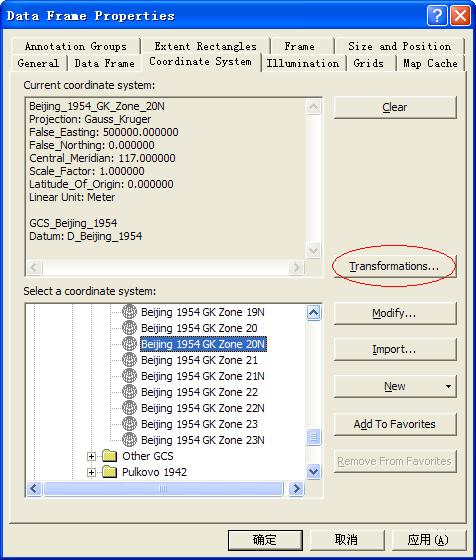
點選開啟一個投影轉換對話方塊,可以在對話方塊中看到Convert from和Into表明了我們想從什麼座標系統轉換到什麼座標系統。
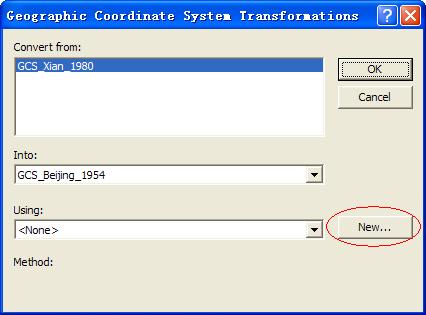
在下方的using下拉框右邊,點選New...,新建一個投影轉換公式,在Method下拉框中可以選擇一系列轉換方法,其中有一些是三引數的,有一些是七引數的,然後在引數表中輸入各個轉換引數。
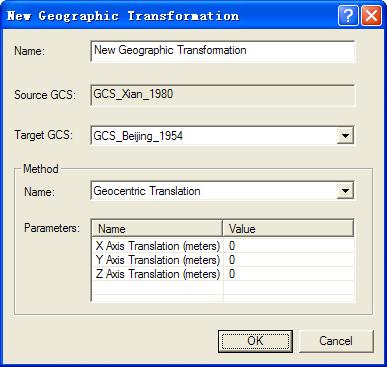
輸入完畢以後,點選OK,回到之前的投影轉換對話方塊,再點選OK,就完成了對當前地圖的動態投影轉換。這時還沒有對圖層檔案本身的投影進行轉換,要轉換圖層檔案本身的投影,再使用資料匯出,匯出時選擇投影為當前地圖的投影即可。
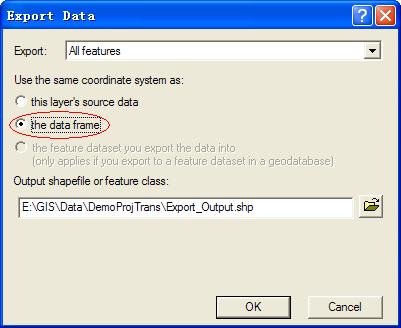
方法2:對於有大量圖層需要進行投影轉換時,這種手工操作的辦法顯得比較繁瑣,每次都需要設定引數。可以只定義一次投影轉換公式,而在此後的轉換中引用此投影轉換公式即可。這種方法需要在ArcTools中進行操作。在Data Management Tools\Projections and Tranformations\下,有Create Custom Geographic Transformation命令。
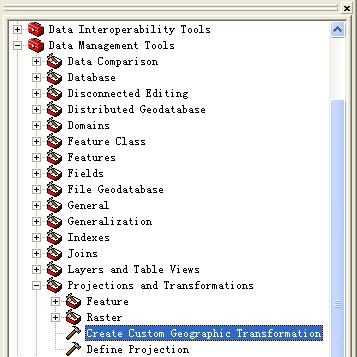
開啟這個命令,選擇輸入和輸出的投影,可以是系統自帶的也可以是自己設定的,選擇轉換方法,與方法1種介紹的類似,可選擇三引數或者七引數,然後輸入各個引數指。通過為這個投影轉換公式指定一個名稱,可以在以後的操作中直接引用此公式而不用重複輸入各個引數了。點選OK生成這個投影轉換公式。
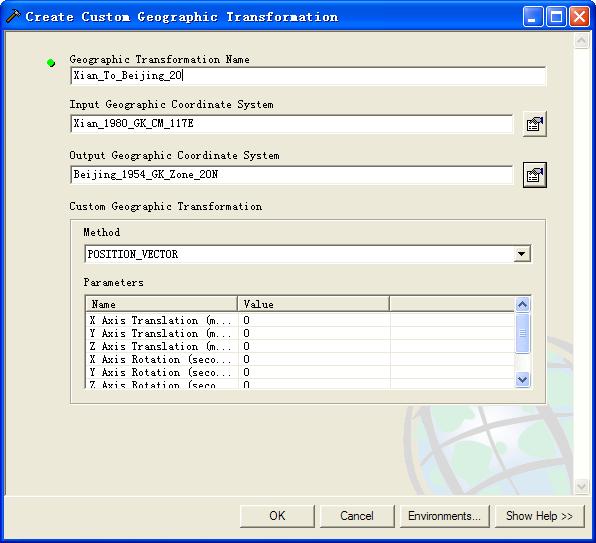
在方法一里面,我們是動態的改變了地圖的投影,然後通過資料匯出的辦法將要轉換投影的圖層重新生成的。在這裡,我們可以直接使用Data Management Tools\Projections and Tranformations\下的Project命令,生成轉換後的圖層檔案,Project命令分別位於Feature和Raster目錄下,分別針對於向量和柵格資料。在這個命令中,在指定了輸入的圖層後,Input Coordinate System自動的識別出了輸入的投影,需要使用者指定輸出的投影,如果兩者與之前定義投影轉換公式的輸入和輸入投影的話,在下面的Geographic Transformation下拉框中會出現之前定義的公式名稱,直接選擇即可使用。
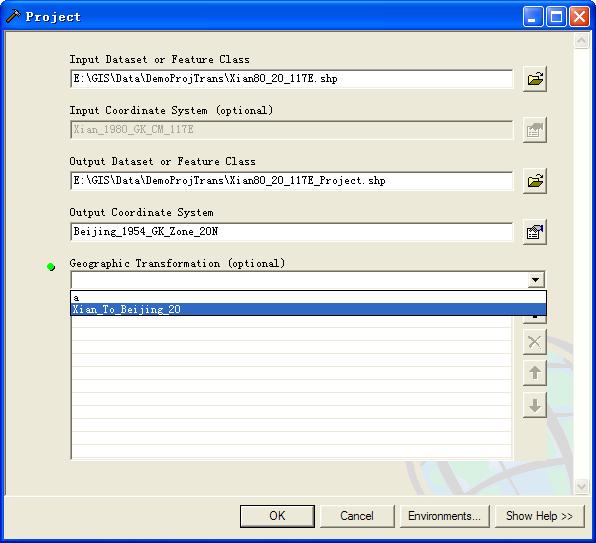
點選OK以後就可以直接生成這個圖層檔案而不需要進一步的操作了。
